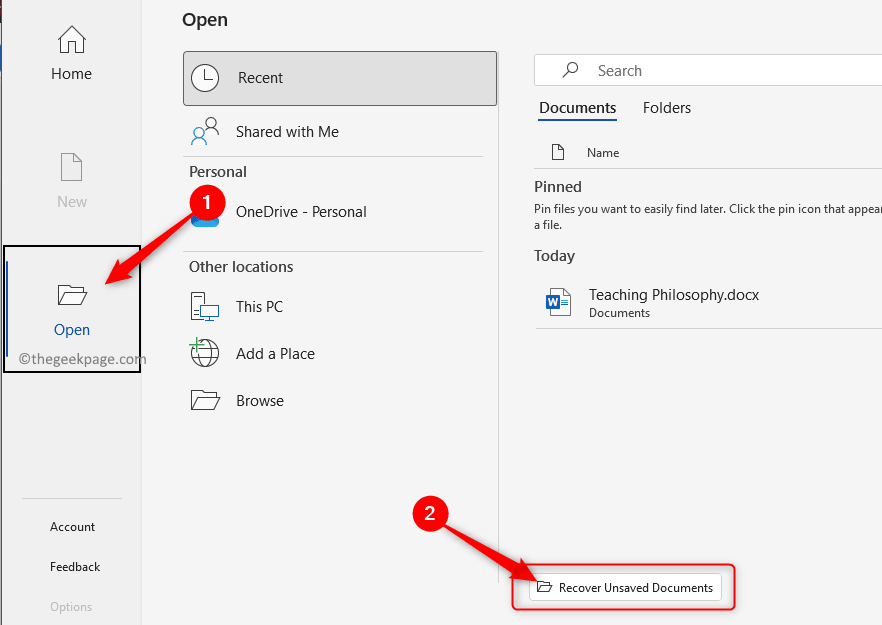„Windows 11“ sistemoje „MS Word“ suderinamumo režimas yra funkcija, leidžianti vartotojams išsaugoti dokumentą senuoju formatu, o ne naujesne „Word“ programos versija. Tačiau kai kurie vartotojai nori, kad jų dokumentas naudotų naujausias funkcijas ir būtų išsaugotas pagal naujesnę Word programos versiją. Taigi šios problemos sprendimas yra išjungti suderinamumo režimą MS Word programoje. Šiame straipsnyje mes padėsime jums atlikti toliau nurodytus veiksmus.
Kaip išjungti suderinamumo režimą „MS Word“ programoje „Win 11“.
1 žingsnis: Pirmiausia atidarykite MS word programą paspausdami Laimėjimo logotipas ir įvesti "ms žodis“.

Pataikykite Įeikite Raktas.
2 žingsnis: Kai bus atidaryta žodžio programa, spustelėkite Atidarykite kitą dokumentą kuri yra kairiajame šoniniame skydelyje, kad pradėtumėte, ir pasirinkite bet kurį žodį dokumentas išsaugotas kaip ankstesnė Word programos versija.
3 veiksmas: Kaip matai, [Suderinamumo režimu] parašyta antraštės juostoje šalia Dokumentas1.doc
Pastaba: Tai reiškia, kad šis dokumentas išsaugomas senesnės versijos formatu (97-2003 versija), o atidarius naudojant naujesnę versiją (Word 2016), įjungtas suderinamumo režimas.
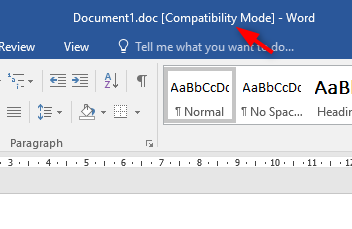
4 veiksmas: Norėdami išjungti suderinamumo režimą, pirmiausia turite eiti į Failas.

Tada eikite į Informacija kaip parodyta žemiau.
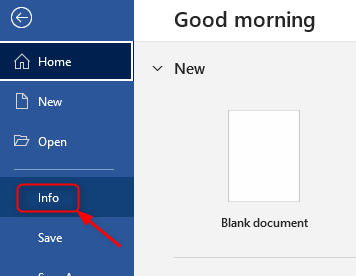
5 veiksmas: Toliau spustelėkite Paversti.
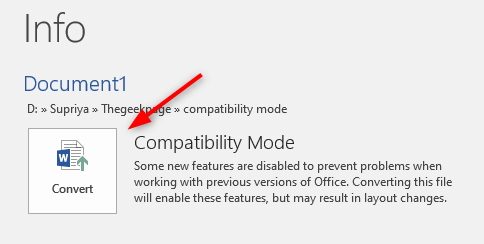
6 veiksmas: Kai pasirodys patvirtinimo langų dialogo langas, spustelėkite Gerai mygtuką, kad išjungtumėte MS Word programos suderinamumo režimą Windows 10, kaip parodyta toliau pateiktame paveikslėlyje.
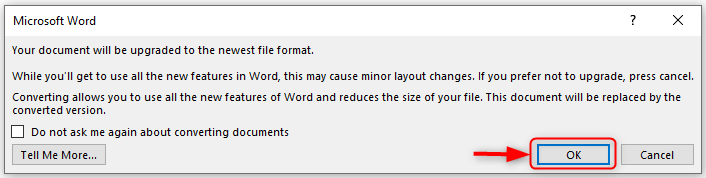
7 veiksmas: Atlikę 6 veiksmą, galite pamatyti, kad pavadinimo juostoje dingo suderinamumo režimas, o dokumentas dabar bus išsaugotas naujausiu MS Word programos formatu.
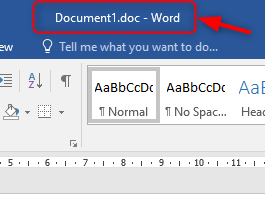
Tokiu būdu galite išjungti suderinamumo režimą „MS Word“ sistemoje „Windows 11“. Tikimės, kad šis straipsnis buvo naudingas. Prašome palikti komentarus žemiau.
Ačiū!